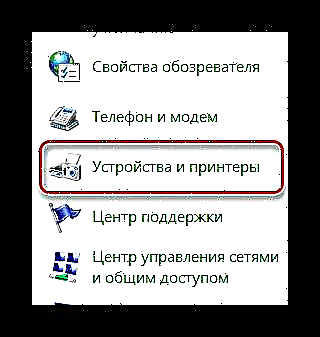Ang pagbutang usa ka drayber alang sa MFP usa ka kinahanglan nga proseso. Usa ka aparato nagpahigayon daghang mga gimbuhaton nga dungan, nga kinahanglan kontrolahon dili lamang sa hardware, apan usab sa sistematiko nga paagi.
Pag-install sa Pagmaneho alang sa HP LaserJet P2015
Adunay ubay-ubay nga may kalabutan ug nagtrabaho nga mga paagi aron ma-install ang espesyal nga software alang sa pangutana nga multifunction. Masabtan naton ang matag usa sa kanila.
Paagi 1: Opisyal nga Website
Kung ang aparato dili ang labing tigulang ug adunay opisyal nga suporta, nan ang pagpangita sa usa ka drayber alang niini sa online nga kapanguhaan sa taggama dili mahimong lisud.
Adto sa website sa HP
- Sa header makita namon ang seksyon "Pagsuporta".
- Gibuksan ang usa ka window window, kung diin nakit-an namon "Mga programa ug drayber".
- Sa panid nga nagbukas, adunay usa ka linya aron pangitaon ang aparato. Kinahanglan mosulod kami "HP laserjet P2015". Adunay usa ka tanyag nga dali nga pagbalhin sa panid sa kini nga kagamitan. Gikuha namon kini nga oportunidad.
- Giablihan dayon kami aron ma-download ang tanan nga mga drayber nga angay alang sa modelo nga gipangutana. Labing maayo nga kuhaon ang usa nga labing "lab-as" ug unibersal. Ang peligro sa paghimo og mga sayup sa paghimo sa ingon nga mga desisyon praktikal nga zero.
- Sa diha nga ma-download ang file sa kompyuter, ablihi kini ug buhata ang dili pagbuak sa mga magamit nga sangkap. Aron mahimo kini, ipasabut ang agianan (mas maayo nga biyaan kini pinaagi sa default) ug i-klik "Unzip".
- Pagkahuman sa kini nga mga lakang, nagsugod ang pagtrabaho "Pag-install Wizard". Ang welcome window naglangkob sa usa ka kasabutan sa lisensya. Dili nimo mabasa kini, pag-klik lang OK lang.
- Pilia ang mode sa pag-install. Ang labing maayo nga kapilian mao "Kasagaran". Giparehistro niini ang printer sa operating system ug na-download ang usa ka drayber alang niini.
- Sa katapusan, i-press ang button Tapos naapan pagkahuman matapos ra ang pag-instalar.








Nakompleto ang pag-analisar sa pamaagi. Nagpabilin lang kini aron ma-restart ang computer.
Paagi 2: Mga Programa sa Third Party
Kung alang kanimo ang pag-install sa usa ka drayber nga gigamit kini nga pamaagi komplikado kaayo, tingali kini panahon na nga hatagan ang pagtagad sa mga programa sa ikatulo nga partido.
Ang igo nga gidaghanon sa mga aplikasyon makatagbaw sa imong gusto sa pag-install usa ka drayber. Dugang pa, daghan kanila ang naghimo niini awtomatiko ug hapit wala ang pagpangilabot sa gumagamit. Dili ka kinahanglan nga moadto sa layo aron mahibal-an ang mahitungod sa ingon nga software labi ka, tungod kay kinahanglan nimo nga sundon ang link sa ubos, diin masinati nimo ang labing maayo nga mga representante sa ingon nga software.
Magbasa pa: Labing maayo nga software sa pag-instalar sa driver

Lakip sa uban, ang Driver Booster naggikan. Ug tungod sa maayo nga rason: ang usa ka intuitive interface, kadali sa paggamit ug daghang mga database sa drayber ang nag-unang bentaha sa programa. Ang ingon nga aplikasyon makahimo sa paghatag sa bisan unsang aparato nga adunay espesyal nga software, ug buhaton kini sa pipila ka minuto. Atong sulayan kini.
- Sa diha nga ang pag-download sa file sa pag-instalar nahuman na, pagdagan kini. Moingon dayon ka nga basahon ang kasabutan sa lisensya. Dili nimo mahimo kini, apan pagsugod dayon sa dugang nga pagtrabaho pinaagi sa pag-klik Dawata ug Pag-instalar.
- Awtomatikong ma-scan ang kompyuter. Sa bisan unsa nga kaso mahimo kini kanselahon, maghulat lamang kami sa paghuman.
- Nakakuha kami usa ka kompleto nga litrato sa kahimtang sa matag drayber lamang pagkahuman nakompleto ang miagi nga pamaagi.
- Tungod kay kita interesado sa usa ka piho nga aparato, mosulod ra gyud kami "HP LaserJet P2015" sa search bar.
- Ang aparato nga makit-an mao ang among printer. Pag-klik Pag-instalar, ug ang programa ma-download ug i-install ang drayber nga mag-inusara.



Ang tanan nga nahabilin mao ang pag-reboot.
Paagi 3: ID sa Device
Aron ma-install ang drayber, usahay dili ka kinahanglan pa nga mag-download sa mga programa o mga gamit. Kini igo aron mahibal-an ang talagsaon nga gipaila niini. Adunay mga espesyal nga site sa Internet diin ang bisan kinsa maka-download sa software alang sa usa ka partikular nga kagamitan. Sa paagi, ang tig-imprinta nga gipangutana adunay mga mosunud nga ID:
HEWLETT-PACKARDHP_CO8E3D

Ang bisan kinsa nga tiggamit sa computer, bisan ang usa nga dili kaayo hanas sa istruktura niini, mahimong magamit ang kini nga pamaagi. Alang sa labi ka kasiguruhan, mahimo ka magbasa sa usa ka espesyal nga artikulo sa among website, nga naghatag usa ka kompleto nga panudlo uban ang tanan nga mga nuances.
Magbasa pa: Ang paggamit sa usa ka aparato sa ID aron mangita usa ka drayber
Paagi 4: Mga sumbanan nga Mga Kasangkapan sa Windows
Aron ma-install ang usa ka standard nga drayber, dili ka kinahanglan nga magbisita usab sa mga espesyal nga site. Igo na ang mga gamit nga gihatag sa Windows operating system. Hibal-i kung giunsa ang pag-download espesyal nga software sa niini nga paagi.
- Aron makasugod, pag-adto sa bisan unsang sayon nga agianan "Kontrol sa Panel".
- Nangita "Mga lalang ug tig-imprinta". Naghimo kami bisan usa ka pag-klik.
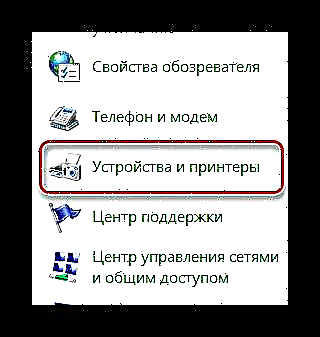
- Sa tumoy sa tumoy, i-klik "Pag-instalar sa Printer".
- Pagkahuman niana - "Pagdugang usa ka lokal nga tig-imprinta".
- Gibiyaan namon ang pantalan sama sa gisugyot sa sistema.
- Karon kinahanglan nimo nga makapangita ang among printer sa gihatag nga lista.
- Nagpabilin lang kini aron magpili usa ka ngalan.

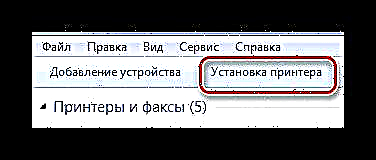



Dinhi nahuman na ang pagtuki sa upat ka mga paagi aron ma-install ang drayber alang sa LaserJet P2015.